Comment migrer un site WordPress vers un autre hôte (étapes simples)
Publié: 2021-09-30Avez-vous peur de perdre vos données et les temps d'arrêt lorsque vous migrez le site WordPress vers un autre hébergeur ou un nouveau serveur ?
La principale raison qui vous fait déplacer votre site est lorsque vous n'êtes plus satisfait de votre hébergeur et que vous en avez trouvé un nouveau avec une meilleure qualité de service et un meilleur niveau. Cependant, il vous est possible de penser que le processus de migration est difficile ou complexe et vous ne pouvez pas le faire vous-même, surtout s'il s'agit de la première fois.
Arrêtez de penser et de vous inquiéter maintenant. Dans cette instruction, nous partagerons les étapes sûres pour transférer votre site vers un nouvel ou un autre hébergeur sans aucun problème. Assurez-vous donc de trouver un nouvel hôte de qualité pour obtenir de meilleures performances et plus de fonctionnalités. Plongeons dedans !
Comment migrer un site WordPress vers un autre hôte
Vous pouvez essayer certaines sociétés d'hébergement célèbres, telles que Bluehost , SiteGround , HostGator , DreamHost ou Hostinger, qui proposent le service Migrate WordPress Site . Cependant, vous ne pouvez pas trouver ce service sur leur site, nous vous recommandons de demander à leur équipe de support. Il peut être gratuit ou payant, en fonction de chaque fournisseur et de votre site.
Étape 1 : Choisissez un nouvel hébergeur WordPress – Migrer le site WordPress
Si votre hébergeur est si lent et que vous avez essayé d'optimiser la vitesse et les performances de votre site mais que cela ne change pas grand-chose, vous devez alors trouver un autre fournisseur d'hébergement pour déplacer le site WordPress vers un nouvel hôte . Un bon fournisseur peut aider à augmenter le trafic de votre site et à obtenir un meilleur classement dans les moteurs de recherche. Choisir une bonne société d'hébergement qui correspond à vos besoins est l'étape la plus importante pour éviter de déplacer à nouveau votre site à l'avenir.
Comme je l'ai dit plus tôt, vous pouvez choisir l'un de ces fournisseurs : Bluehost , SiteGround , HostGator , DreamHost ou Hostinger . Pour expliquer, si vous avez besoin d'un hébergement mutualisé fiable, vous pouvez essayer Bluehost ou Hostinger. Cependant, si vous avez besoin d'un hébergement cloud ou même de sociétés d'hébergement spécifiques à un emplacement, vous pouvez essayer Siteground. HostGator et DreamHost sont également un choix parfait.
Après avoir acheté votre nouvel hébergement avec succès, votre compte ne devrait avoir aucun fichier ni même dossier dans le répertoire principal. Cela signifie que vous ne pouvez rien télécharger, même WordPress à cette étape.
Étape 2 : Configurer un plugin WordPress Migrer pour une migration facile
À ce stade, vous devez avoir un plugin de migration sur votre site WordPress et Duplicator est le premier plugin auquel nous pensons. C'est gratuit et vous pouvez le télécharger directement sur WordPress.org. De plus, Duplicator peut transférer ou migrer un site WordPress vers un autre domaine tout en conservant votre référencement. Pour installer des plugins WordPress , vous n'avez besoin de connaître aucun code, suivez simplement notre guide.
Après avoir activé Duplicator avec succès, il est temps de configurer le plugin sur votre site. Tout d'abord, accédez à votre administrateur WP, puis recherchez Duplicator dans votre barre latérale -> sélectionnez Packages -> cliquez sur le bouton Créer un nouveau .
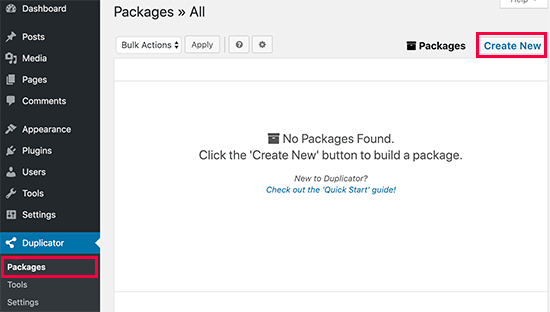
Continuez à cliquer sur le bouton Suivant .
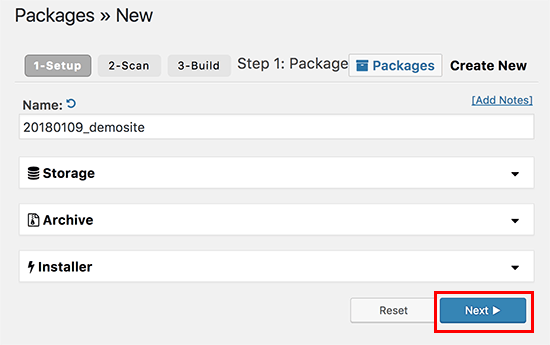
Si la fenêtre suivante doit afficher tous les bons résultats comme l'image ci-dessous, cliquez sur Construire .
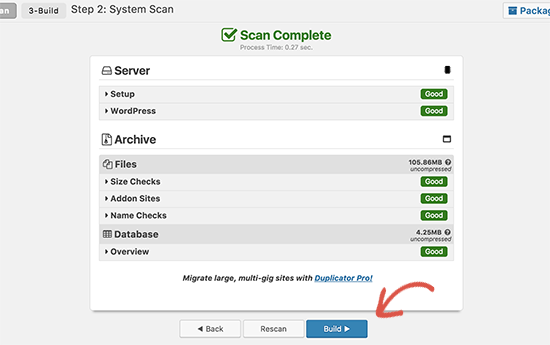
Cela peut prendre quelques minutes pour terminer ce processus. Après cela, vous verrez une phrase disant Package Completed et continuez et cliquez sur Télécharger en un clic pour télécharger le programme d' installation et l' archivage ensemble. Pour clarifier, le fichier d' installation sert à automatiser la procédure d'installation et le fichier d' archive est une copie de l'intégralité de votre site.
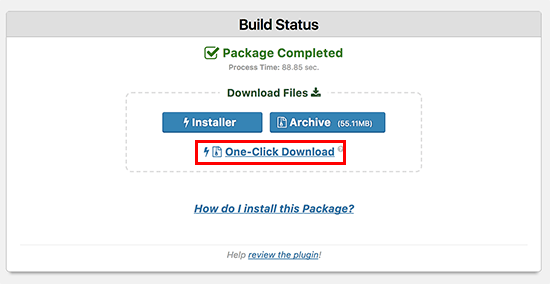
De plus, vous pouvez essayer le meilleur plugin de sauvegarde WordPress si vous recherchez un outil offrant les deux fonctionnalités : Sauvegarde et Migration.
Étape 3: Importez votre site WP vers le nouvel hôte
La prochaine étape de ce guide, Comment transférer un site WordPress vers un nouvel hôte , consiste à importer votre site WP vers un autre hôte.
Une fois que vous avez les deux fichiers ci-dessus, vous devez les télécharger sur votre nouvel hôte via le client FTP.
Habituellement, vous devez entrer le nom de domaine du site comme un hôte pour connecter votre FTP. Mais votre domaine fonctionne toujours avec l'ancien hébergeur. Ainsi, au lieu de saisir le nom de domaine, vous pouvez saisir l'adresse IP de votre serveur ou même le nom d'hôte de votre serveur. Accédez simplement au cPanel de votre nouveau compte d'hébergement Web, vous pouvez obtenir ces informations.
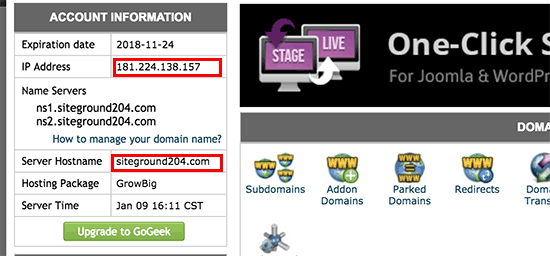
Si vous ne les trouvez pas, contactez simplement votre nouveau fournisseur d'hébergement pour en savoir plus.
Veuillez noter que votre répertoire racine ne devrait pas encore contenir de fichier ou de données et que vous pouvez maintenant télécharger le programme d'installation et le fichier d'archive dans ce répertoire racine via FTP. Vous pouvez voir le dossier /username/public_html/ .
Dans certains cas, le fournisseur d'hébergement installe WordPress automatiquement une fois que vous créez un nouveau compte. Il suffit donc de le supprimer pour vider le répertoire racine et de télécharger les deux fichiers.
Étape 4 : Modifier ou éditer le fichier d'hôtes
La prochaine étape de la migration du site WordPress consiste à modifier/modifier le fichier hosts pour éviter les temps d'arrêt. Une fois que votre nouvel hôte dispose d'une archive avec le fichier d'installation, accédez simplement au fichier d'installation via le navigateur.
Habituellement, nous utilisons ce lien URL comme : http://www.thimpress.com/installer.php pour y accéder. Mais lorsque vous utilisez le lien, vous verrez une erreur 404 car votre nom de domaine fonctionne toujours avec l'ancien hébergeur.
Pour résoudre ce problème, vous pouvez essayer un fichier hôte directement sur votre ordinateur.
Tout d'abord, obtenez votre adresse IP de votre nouveau serveur d'hébergement en vous connectant à l' administrateur cPanel et cliquez sur le lien Développer les statistiques pour trouver l' adresse IP partagée .
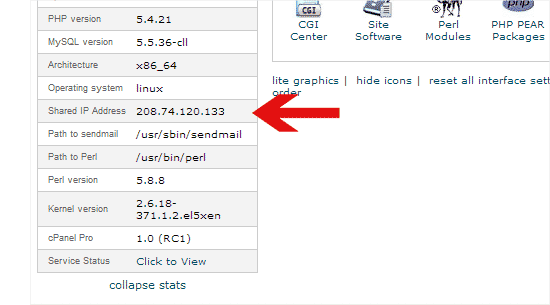
Ensuite, vous allez dans Programmes -> sélectionnez Tous les programmes -> puis choisissez Accessoires -> cliquez avec le bouton droit de la souris et choisissez Exécuter en tant qu'administrateur . Il y aura une invite Windows UAC, alors cliquez simplement sur Oui .
Maintenant, vous pouvez aller dans Fichier -> sélectionnez Ouvrir -> recherchez le dossier Ensuite, vous pouvez voir le fichier hosts et l'ouvrir simplement. En bas de ce fichier, saisissez l'adresse IP et votre nom de domaine puis n'oubliez pas de sauvegarder ces modifications.

Par exemple : 192.168.1.22 www.thimpress.com
Bien fait. Vous pouvez visiter votre dossier sur un nouvel hébergeur via le nom de domaine sur l'ordinateur.
Étape 5 : Créez une base de données MySQL sur votre nouvel hôte – Migrer le site WordPress
Avez-vous les données MySQL sur votre nouveau compte d'hébergement ? Sinon, vous pouvez suivre cette étape. Si oui, vous pouvez passer directement à l'étape suivante de Comment migrer un site WordPress .
Tout d'abord, connectez-vous à votre nouveau compte d'hébergement dans le tableau de bord cPanel et recherchez la base de données MySQL .
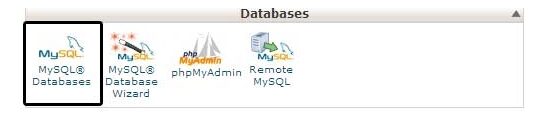
Tapez ensuite un nom pour votre base de données et cliquez sur le bouton Créer une base de données .
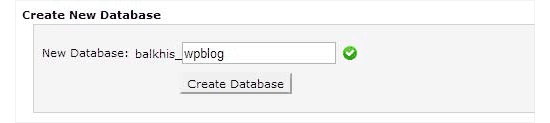
Après avoir obtenu la base de données MySQL, recherchez la partie Utilisateurs MySQL et ajoutez les informations requises telles que le nom d'utilisateur et le mot de passe, puis cliquez sur Créer un utilisateur .
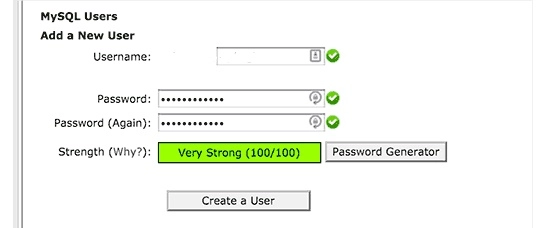
Ensuite, vous pouvez ajouter ce nouvel utilisateur à votre base de données pour obtenir toutes les autorisations d'accès à cette base de données.
Que devrais tu faire? Trouvez simplement la partie Ajouter un utilisateur à la base de données et cliquez sur le bouton Ajouter .
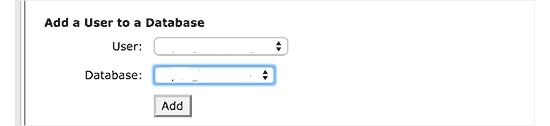
Alors maintenant, vous pouvez utiliser la base de données avec WordPress. Veuillez vous souvenir de toutes les informations telles que le nom d'utilisateur ou le mot de passe à utiliser à l'étape suivante.
Étape 6 : commencez par le processus de migration du duplicateur
Alors maintenant, exécutons le programme d'installation. Tout d'abord, vous devez remplacer thimpress.com par votre nom de domaine dans http://www.thimpress.com/installer.php .
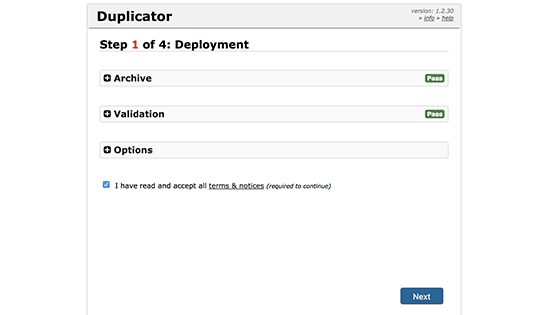
Si vous voyez le mot Réussir dans la partie Archivage et validation , cela signifie que le programme d'installation s'exécute avec succès après le test.
Cliquez ensuite sur le lien termes et avis pour lire attentivement avant d'appuyer sur Suivant .
Après cela, il nécessite votre hôte MySQL, le nom de la base de données, le nom d'utilisateur et le mot de passe que vous avez créés précédemment. Une fois que vous avez terminé, cliquez sur Tester la base de données pour vérifier si les informations sont correctes ou non.

Si Duplicator , le célèbre plugin pour Migrate WordPress Site , peut connecter vos informations, vous verrez Pass . Si ce n'est pas le cas, vous pouvez vérifier les détails de l'erreur et la corriger. Cliquez ensuite sur le bouton Suivant pour continuer.
Ce plugin procédera à l'importation de votre base de données depuis l' archive zip dans la nouvelle base de données et continuera avec le bouton Suivant .
Enfin, vous pouvez voir un bouton Connexion au site . Il vous suffit donc de cliquer et d'entrer vos informations sur le nouvel hôte.
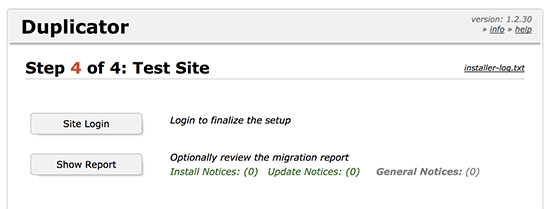
Étape 7 : mise à jour de votre serveur de noms de domaine (DNS)
Après avoir terminé une copie de votre base de données ainsi que des fichiers sur votre nouveau serveur d'hébergement. Cependant, votre domaine fonctionne toujours avec l'ancien hébergement.
Pour mettre à jour, changez simplement vos serveurs de noms de domaine afin que vos utilisateurs puissent trouver votre nouvel emplacement.
Si votre nom de domaine ainsi que votre hébergement sont enregistrés auprès d'une société d'hébergement, il est facile d'apporter le domaine à un autre nouvel hébergeur. Sinon, vous devez mettre à jour/modifier vos serveurs de noms.
À partir du nouvel hôte, vous pouvez trouver les URL des informations de votre serveur de noms DNS telles que :

Voir un exemple, nous utilisons GoDaddy pour changer/modifier les serveurs de noms DNS.
Tout d'abord, connectez-vous à votre compte GoDaddy et recherchez Domaines . Cliquez ensuite sur le bouton Gérer que vous souhaitez modifier juste à côté du nom de domaine.
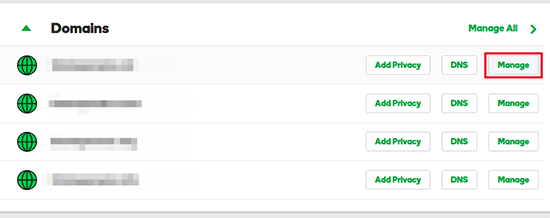
En outre, vous pouvez trouver la partie Paramètres supplémentaires, puis sélectionner le lien Gérer DNS .
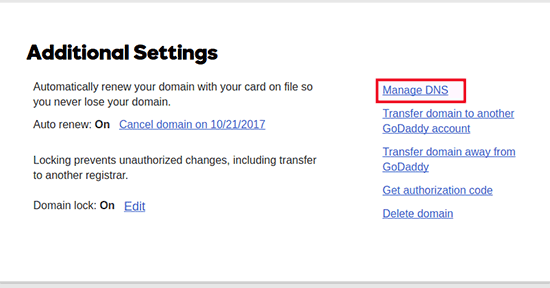
Il y aura une section Nameservers lorsque vous faites défiler vers le bas et cliquez sur Change .
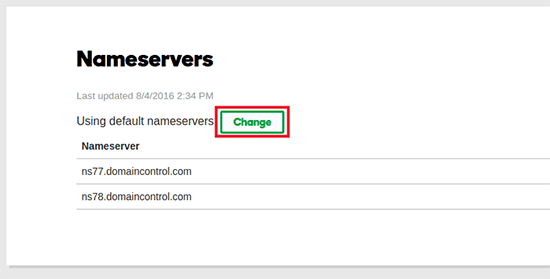
Vous pouvez maintenant passer de Par défaut à Personnalisé dans Choisissez votre nouveau type de serveur de noms et entrez les informations de votre serveur de noms que vous avez copiées précédemment. Cliquez ensuite sur le bouton Ajouter .
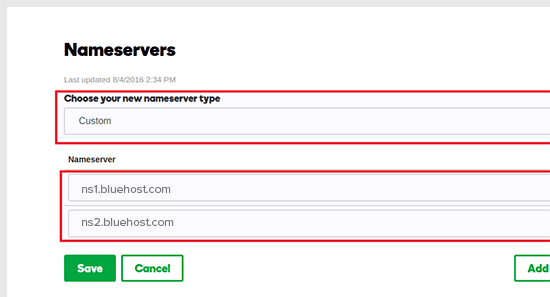
Enfin, il vous suffit d'attendre 4 à 48 heures pour terminer le processus Comment migrer un site WordPress vers un nouvel hôte ou comment déplacer un site WordPress vers un nouveau serveur.
Vous pourriez être curieux de savoir si vos utilisateurs peuvent voir la différence lorsque vous utilisez un nouvel hôte avec le même contenu. Bien sûr, ils ne peuvent pas le reconnaître. Veuillez vous rappeler de ne pas annuler votre ancien hébergement tout de suite. Annulez-le simplement une fois que votre site fonctionne correctement, il est bon de contacter leur équipe après une semaine de votre migration.
Dernières pensées
J'espère que vous pouvez migrer le site WordPress vers un autre nouvel hôte via notre guide sans temps d'arrêt aujourd'hui, même si vous n'avez jamais essayé de le faire auparavant. N'oubliez pas de choisir le bon fournisseur d'hébergement afin que vous n'ayez plus besoin de déplacer ou de transférer votre site.
